ソフトウェアをインストールせずに画像の背景を削除したい場合は、適切な場所に来ました。この投稿では、画像をすばやく簡単に透明にするための7つのオンライン画像背景リムーバーを紹介し、PowerPointで画像から背景を削除する方法についても説明します。
場合によっては、画像を透明にしてから別の写真に追加して新しい写真を作成したり、他の理由で画像の背景を削除したりする必要があります。オンラインで画像から背景を削除するにはどうすればよいですか?こちらが7つのオンライン画像の背景の削除者です。
画像、ビデオクリップ、背景音楽から短いビデオを作成するには、透かしのない無料の写真ビデオメーカーであるMiniToolMovieMakerを試してください。
トップ7オンライン画像背景リムーバー
#1。 remove.bg
URL :https://www.remove.bg/
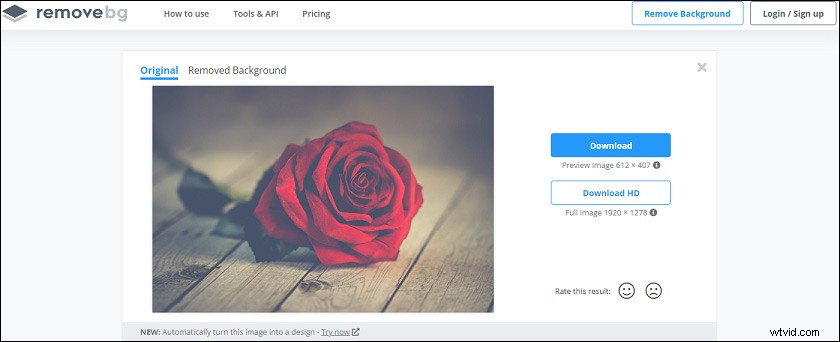
remove.bgは、便利なオンライン画像の背景削除機能です。登録なしで無料でご利用いただけます。画像をアップロードすると、デフォルトの背景が自動的に削除されます。次に、消しゴムを使用して、この画像から他のものを削除できます。
さらに、この画像に新しい背景を追加して、4つのモードでぼかします。次に、このサイトから新しい画像を直接ダウンロードします。そして、remove.bgにはAndroid用のモバイルアプリがあります。
#2。 PhotoScissors
URL :https://photoscissors.com/
PhotoScissorsは、オンラインで画像から背景を削除するための優れたツールでもあります。画像はJPG、PNG、またはWebP形式で、ファイルサイズは10MB以下である必要があります。
写真をアップロードすると、背景が自動的に削除されます。次に、背景を別の画像または単色に置き換えることを選択できます。最後に、Facebook Cover、Instagram Post、eBayなどの新しい画像をダウンロードします。
#3。 Adobe Creative Cloud Express
URL :https://www.adobe.com/express/
AdobePhotoshopを搭載したAdobeCreativeCloud Expressは、ユーザーが投稿やストーリー、チラシ、ロゴなどの美しいデザインを作成するのに役立つWebおよびモバイルアプリです。
また、背景が透明な画像を作成するのに最適なオンライン写真背景リムーバーの1つです。また、画像のサイズ変更、切り抜き、トリミング、マージ、ビデオの反転などを行うことができます。
#4Icons8バックグラウンドリムーバー
Icons8 Background Removerは、写真から背景をすばやく削除する必要がある場合に不可欠なツールです。 AIで自動的に動作する100%無料のツールです。
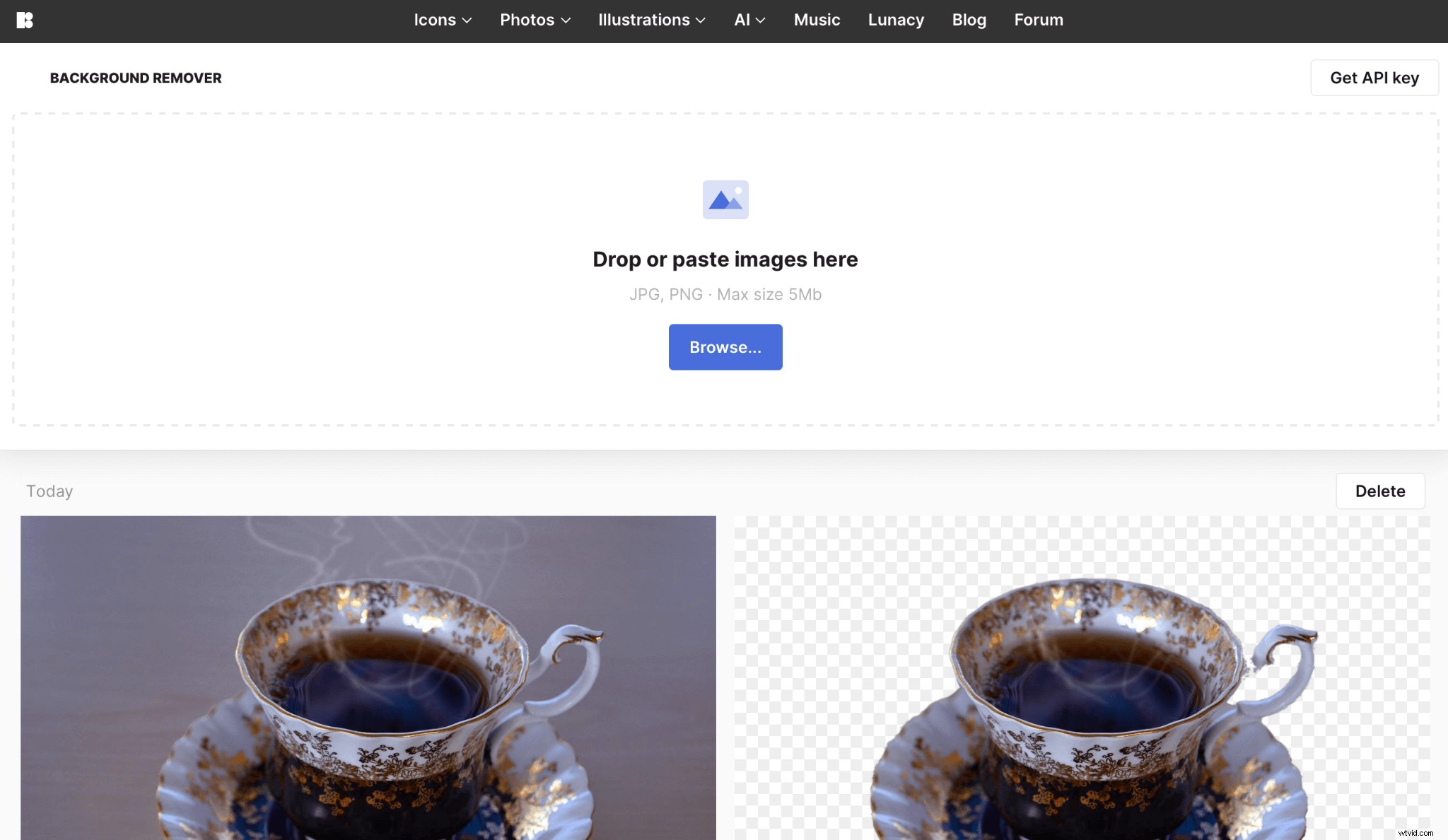
非常にシンプルなインターフェースを備えているため、誰もがこのツールにほんの数秒で慣れることができます。背景の除去プロセスにも数分かかりますが、写真は非常に正確に処理されます。
さらに、アカウントで処理されたすべての写真を見つけることができます。したがって、誤って画像を削除してしまった場合は、Icons8 Background RemoverのWebサイトにアクセスして、必要なものをすばやく見つけてください。
#5。 PhotoRoom
URL :https://www.photoroom.com/
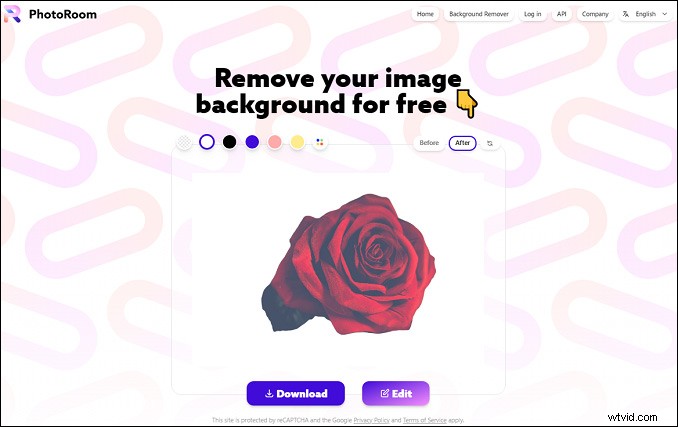
PhotoRoomは、オンラインのもう1つの画像背景リムーバーです。背景を削除した後、それを単色に置き換えて新しい画像を作成できます。オプションで、写真にテキストを追加したり、サイズを変更して反転したり、影を追加したりできます。
#6。 Slazzer
URL :https://www.slazzer.com/
remove.bgと同様に、Slazzerは、画像の背景をアップロードすると自動的に画像の背景を削除します。その後、新しい背景を追加して、この写真をぼかすことができます。
画像の背景を一括で削除する場合は、Windows、Mac、またはLinux用のデスクトップアプリをダウンロードしてください
#7。クリッピングマジック
URL :https://clippingmagic.com/
Clipping Magicを使用して、オンラインで画像から背景を削除できます。このサイトには、保持または削除する領域を選択できるツールもあります。
さらに、背景を単色に置き換えたり、色調整を行ったり、画像を切り抜いたり、影を追加したりすることができます。また、バルク画像の背景リムーバーも提供します。使用するには、サブスクリプションプランを選択する必要があります。
PowerPointで画像から背景を削除する方法
PowerPointでは、自動背景削除を使用して画像から背景を削除したり、線を引いて保持または削除する領域を選択したりできます。ただし、ベクターグラフィックファイルから背景を削除することはできません。
PowerPointで画像から背景を削除する方法は次のとおりです。
手順1.PowerPointプレゼンテーションファイルを開き、[挿入]をクリックします>写真 、デバイスまたはオンラインから写真を追加します。
ステップ2.画像を選択し、画像形式に移動します タブをクリックし、背景を削除をクリックします 。
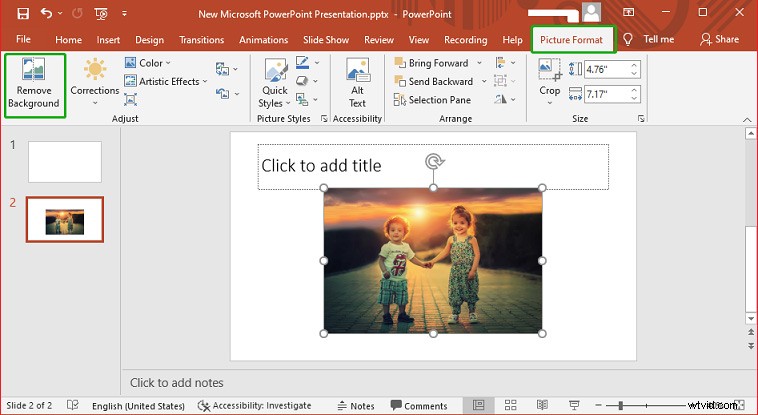
ステップ3.デフォルトの背景領域は削除するために色付けされます。次に、保持する領域をマークを選択します または削除する領域をマーク 、次に鉛筆を使用して、保持または削除する画像上の領域にマークを付けます。
ステップ4.完了したら、[変更を保持]をクリックします 変更を保存します。この画像を保存するには、画像を右クリックして、名前を付けて画像を保存...を選択します 、フォルダを選択して[保存]をクリックします 。
7つのオンライン画像背景リムーバーを使用すると、背景を簡単かつ迅速に削除して、透明な背景、単色、または別の画像を含む新しい画像を取得できます。また、手順に従って、PowerPointの画像から背景を削除します。
さらに、PickMoney、InPixio、Fotorなど、他にも多くの効果的なツールを試すことができます。オンラインで画像から背景を削除するためのお気に入りのツールは何ですか?共有してください。
